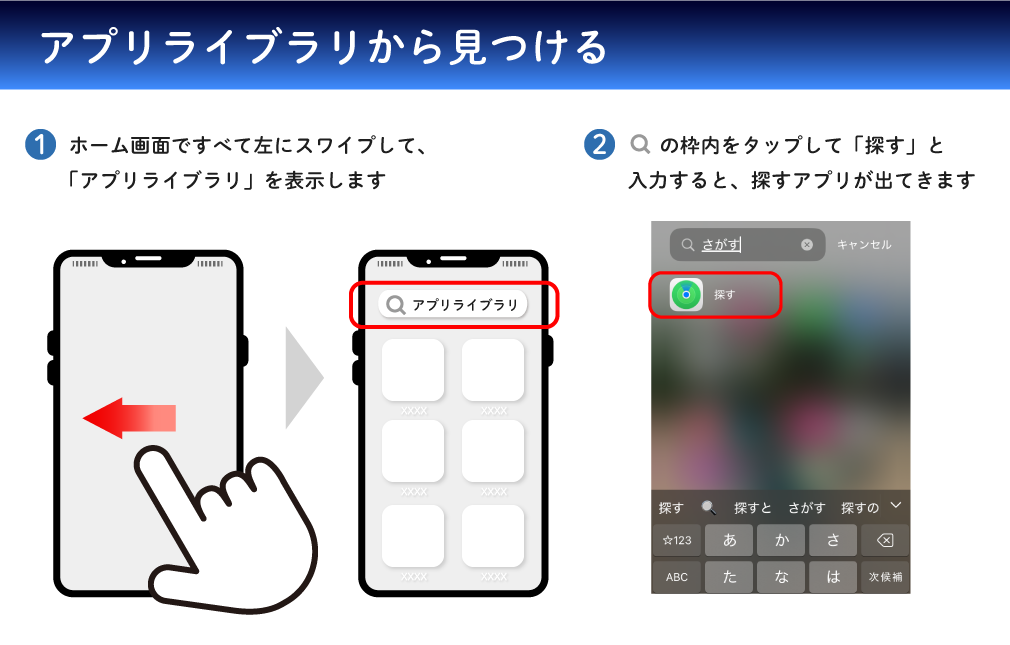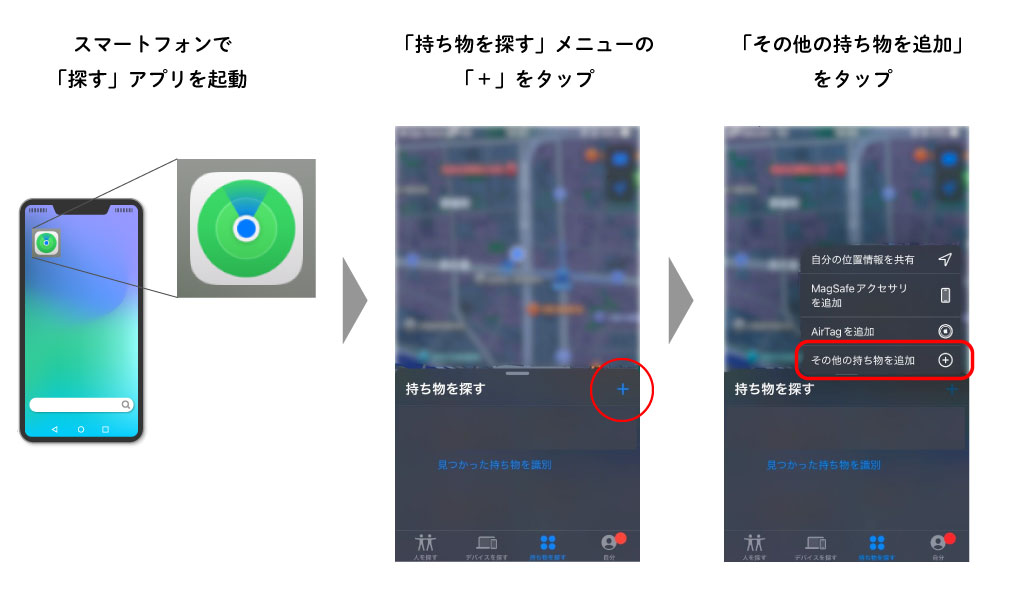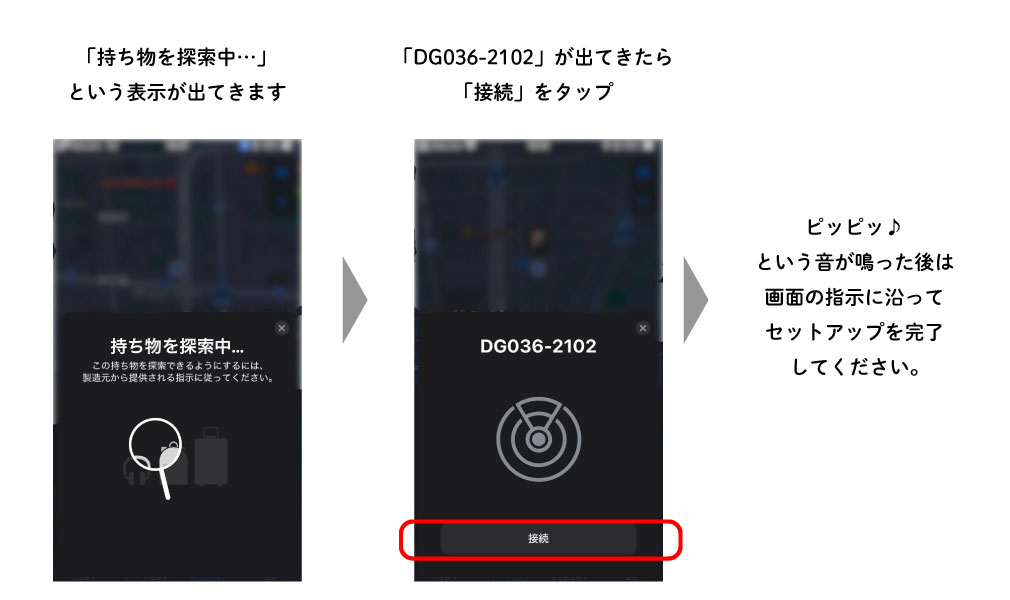見つかる安心「紛失防止タグ」
財布や鞄に入れ、紛失時の位置情報の特定ができます。アラーム機能で置き忘れを防止します。
JANコード 4560425562102 型番 DG036-2102 サイズ 41.5mm×41.5mm×9mm 重さ 5.7g(電池なし) カラー ホワイト 電池 コイン型リチウム電池(CR2032)1個 電池寿命 約1年間 防水等級 IPX4 通信方式 Bluetooth Ver.5.3 周波数範囲 2.4GHz 通信距離 約10m 登録可能端末 同一AppleIDごとに最大16台 付属品 取扱説明書 対応機種 iPhone、iPad
よくあるご質問
ご購入前
Andoroidでも使用可能ですか?
本製品はiPhone専用のため、Android端末では使用できません。
どの電池が必要ですか?
CR2032というボタン電池をご使用ください。電池を入れる際は、電池の向き(+ -)に注意し、+面がフタ側になるように入れてください。
設定方法について
「探す」アプリはどこにありますか?
この方法で「探す」アプリが出てこない場合、iPhone内から「探す」アプリを削除している可能性があり、App Store(アップ・ストア)から「探す」アプリを再ダウンロードしていただく必要があります。App Storeの操作方法等につきましては、Apple社のAppleサポート にお問い合わせください。※Appleのアップデート、仕様に依存するため、操作画面や操作方法が変わる可能性がございます。
タグを探すアプリで追加する手順を教えてほしい。
紛失防止タグ本体の電源をオンにしてください。(電源オン:本体のボタンを1回押す)
iPhoneの「探す」アプリを起動してください。
「持ち物を探す」メニューから「+」→「その他の持ち物を追加」をタップしてください。
「持ち物を探索中…」と表示され、型番「DG036-2102」が表示されたら「接続」をタップしてください。本体から「ピッピッ」と音が鳴ります。
画面の指示に沿って、セットアップを完了させてください。
設定できない
探すアプリ内で、タグが認識されない/製品の型番が出てこない。
リセット(初期化)してください。
【リセット方法】背面の電源ボタンを4回押し、4回目を長押ししてください。機械音が「ピーッ」と鳴ればリセット完了です。なお、「ピッピッピッ」と鳴った場合、電源オフの挙動となり、リセットが完了していません。電源を入れてから、再度リセットをお試しください。
タグの反応が悪い、タグが反応しない。
電池の残量が少ない、または接触が不十分な可能性があります。以下をお試しください。
電池の入れ直し(電池の+ーの向きにご注意ください。+面がフタ側になるように入れてください。)
別の電池への交換をお試しください。
それでも解決しない場合は、恐れ入りますが、弊社サポート窓口 までお問い合わせください。
「原因不明のエラーが起きました。数分たってからやり直してみてください」というポップアップが出てきた。
「探す」アプリを利用する製品は二段階認証(2ファクタ認証)の設定が完了されている必要があります。
この設定が終わっていないと、持ち物登録の際にエラーが出て、先に進めない事があります。
「Appleのパスワードを入力してください」というポップアップが出てきた。
iPhone本体・Apple IDに関する設定の問題となり、紛失防止タグ本体の操作では解決できかねます。恐れ入りますが、Apple社のAppleサポート にお問い合わせください。
「Apple ID の設定を更新してください」というポップアップが出てきた。
iPhone本体・Apple IDに関する設定の問題となり、紛失防止タグ本体の操作では解決できかねます。恐れ入りますが、Apple社のAppleサポート にお問い合わせください。
「新しいパスワードを設定してください」というポップアップが出てきた。
iPhone本体・Apple IDに関する設定の問題となり、紛失防止タグ本体の操作では解決できかねます。恐れ入りますが、Apple社のAppleサポート にお問い合わせください。
「セキュリティのアップデートが必要です」というポップアップが出てきた。
iPhone本体・Apple IDに関する設定の問題となり、紛失防止タグ本体の操作では解決できかねます。恐れ入りますが、Apple社のAppleサポート にお問い合わせください。
「ネットワークに接続できません」というポップアップが出てきた。
インターネットの接続が不安定もしくはオフラインとなっている可能性があります。以下をお試しください。
Wi-Fi通信や電波が悪い環境にいないか等、通信状況をご確認ください。
iPhone本体の電源を一度切り、再起動してください。
紛失防止タグ本体のリセットを行ってください。
【リセット方法】背面の電源ボタンを4回押し、4回目を長押ししてください。機械音が「ピーッ」と鳴ればリセット完了です。なお、「ピッピッピッ」と鳴った場合、電源オフの挙動となり、リセットが完了していません。電源を入れてから、再度リセットをお試しください。
「持ち物を追加できませんでした」というポップアップが出てきた。
インターネットの接続が不安定もしくはオフラインとなっている可能性、Bluetoothの通信に失敗している可能性があります。以下をお試しください。
Wi-Fi通信や電波が悪い環境にいないか等、通信状況をご確認ください。
iPhone本体の電源を一度切り、再起動してください。
紛失防止タグ本体のリセットを行ってください。
【リセット方法】背面の電源ボタンを4回押し、4回目を長押ししてください。機械音が「ピーッ」と鳴ればリセット完了です。なお、「ピッピッピッ」と鳴った場合、電源オフの挙動となり、リセットが完了していません。電源を入れてから、再度リセットをお試しください。
「この持ち物は別のApple IDに登録されています」というポップアップが出てきた。
対象の紛失防止タグが、すでに別のApple IDと紐づいているようです。別の端末(スマートフォンやタブレット端末など)で設定をしていないかご確認の上、紛失防止タグ本体のリセットを行ってください。
【リセット方法】背面の電源ボタンを4回押し、4回目を長押ししてください。機械音が「ピーッ」と鳴ればリセット完了です。なお、「ピッピッピッ」と鳴った場合、電源オフの挙動となり、リセットが完了していません。電源を入れてから、再度リセットをお試しください。
「Bluetoothはオフです」というポップアップが出てきた。
以下の手順でBluetoothの設定をご確認ください。
iPhoneで、「設定」
音が鳴る
カチカチと音が鳴る。
以下に沿って、動作の確認をお願いします。
別メーカーの電池を再度入れ直してください 。※メーカーにより電池の厚みが若干異なり、端子に接触していない可能性があります。※電池を入れてから通電するまでに、少し時間がかかる可能性があります。※電池の+ーの向きにご注意ください。+面がフタ側になるように入れてください。
別メーカーの電池に交換
それでも解決しない場合は、お手数をおかけしますが、弊社サポート窓口 までお問い合わせください。
「ピー」と勝手に音が鳴る。
本製品は持ち主の手元から離れてしばらく経つと、音が鳴る仕様となっています。 また、当機能は悪用防止のため に搭載された機能であり、取り除くことが出来ません。
持ち主の手元から離れた状態(本製品と本製品を登録したデバイス機器が同じ場所にない状態)で、
「探すアプリ」にて本製品の場所を確認した後、本製品が静止した状態から動き出すと、何度か音が鳴ります。
長時間、本製品が静止した状態から動き出すと、何度か音が鳴ります。
※音の回数やタイミング等はAppleの仕様に依存し、予告なく変更する場合があります。
その他
音を鳴らす機能はありますか?
はい、以下の手順で、音を鳴らすことが可能です。
iPhoneの「探す」アプリ内で、登録した紛失防止タグをタップしてください。
「サウンドを再生」をタップしてください。
フタが閉まりません。
電池をしっかりと押し込み、フタを閉めるようにしてください。
CR2032電池はメーカーによって厚みに若干の差があるため、固く感じる場合があります。
「手元から離れました」というポップアップを表示しないようにしたい。
探すアプリにて、本製品の登録情報をタップし「手元から離れたときに通知」をオフに切り替えてください。
【ライセンス関連】Apple, Apple Watch, iPad, iPadOS, iPod touch, Mac, and MacOS are trademarks of Apple Inc., registered in the U.S. and other countries. The trademark “iPhone” is used with a license from Aip hone K.K. To use the Apple Find My app to locate this item, the latest version of iOS, iPadOS, or macOS is recommended.